So installieren Sie automatisch Apps auf Ihrer Apple Watch

Wenn es eine großartige Apple Watch-Companion-App für eine Ihrer bevorzugten iPhone-Apps gibt, die aber nicht auf Ihrer Apple Watch installiert ist, t dir viel Gutes. Mit einer schnellen Änderung der Einstellungen können Sie jedoch Ihre Apple Watch so konfigurieren, dass automatisch alle Companion-Apps für Apps auf Ihrem Telefon installiert werden.
Standardmäßig ruft die Apple Watch nicht automatisch alle Companion-Apps ab - aus gutem Grund . Sowohl die Serie 1 als auch die Serie 2 der Uhr haben nur 8 GB internen Speicher, wovon ein guter Teil von den watchOS und Kernanwendungen zerkaut wird. Dieser Platz sparende Standard ist zwar großartig, um zu verhindern, dass Sie in eine Schleife zum Überprüfen von Speichervorgängen und zum Löschen von Apps gelangen, aber Sie könnten auch coole Companion-Apps verpassen, von denen Sie gar nicht wussten, dass sie verfügbar waren.
Zu diesem Zweck Es ist praktisch, den Weltraum in den Wind zu legen und die Uhr so einzustellen, dass alle verfügbaren Begleit-Apps automatisch erfasst werden. Schließlich hast du keine Smartwatch nur für SMS-Benachrichtigungen an deinem Handgelenk bekommen, richtig? Sie können auch sicher sein, dass Sie das Beste von allem bekommen, was es zu bieten hat.
Sie können den automatischen App-Download aktivieren, indem Sie einfach die Watch-App auf Ihrem iPhone öffnen. Wählen Sie "Allgemein" aus dem Hauptbildschirm, um zu beginnen.
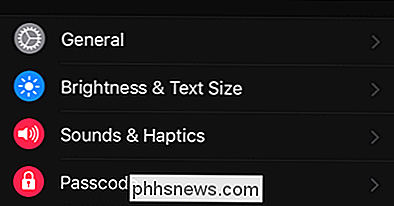
Aktivieren Sie einfach im Menü "Allgemein" die Option "Automatische App-Installation".
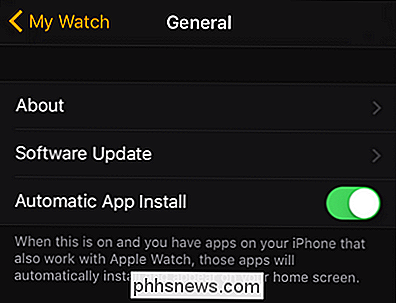
Dies aktiviert nicht nur die automatische Installation aller zukünftigen Begleit-Apps, sondern auch die nachträgliche Installation die Apps, die Sie bei der manuellen Installation in der Vergangenheit verpasst haben könnten; Wenn Sie sich die Liste der Anwendungen auf dem Hauptbildschirm der Watch-App ansehen (siehe unten), sehen Sie nach dem Aktivieren der Einstellung, dass die fehlenden Apps auf Ihrer Apple Watch installiert werden.
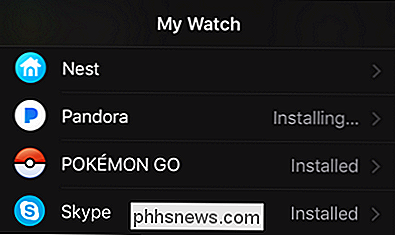
Das ist alles! Von nun an werden Sie sich nie mehr fragen, ob es eine Companion-App für Ihre iPhone-Apps gibt, da diese bereits auf Ihrer Apple Watch bereitsteht.

Screenshot und Freigabe von Snapchat-Snaps
Snapchat basiert auf der Idee, Fotos verschwinden zu lassen. Wann immer du eins schickst, war die Idee, dass sie in den Äther verschwinden würden, anstatt für immer auf einem Server oder Freunden gespeichert zu werden. VERWANDT: Löscht Snapchat wirklich meine Schnappschüsse? Aber Snapchat hat geändert.

So deaktivieren Sie die CPU-Drosselung Ihres iPhones in iOS 11.3
Apple ist in letzter Zeit unter Beschuss geraten, weil es CPU-Geschwindigkeiten auf iPhones mit alten Batterien drosselt. Nach einem gewissen Druck seitens der Medien und der Kunden bietet das Unternehmen eine Möglichkeit, diese Drosselung in iOS 11.3 zu deaktivieren, die in den nächsten Wochen verfügbar sein sollte.



